Содержание:
Многим пользователям приходится ежедневно работать с программой Skype, поскольку на текущий момент времени она является одним из самых популярных инструментов для голосового и текстового общения между людьми. Однако не всегда попытка входа в приложение проходит успешно. Иногда любой юзер может столкнуться с ошибкой установки соединения, что связано с разными причинами. Далее мы предлагаем детально ознакомиться со всеми известными способами решения этой проблемы, чтобы найти подходящий для себя и наконец решить эту неприятную ошибку.
Решаем проблему с установкой соединения в Skype
Рассматриваемая ошибка возникает в тех случаях, когда программе не удается соединиться со своими серверами через интернет. Поэтому в первую очередь требуется проверить подключение к сети. Для этого просто откройте любой удобный браузер и перейдите на какой-либо сайт. Если окажется, что интернет вовсе не работает, советуем прочитать другой наш материал по этой теме, чтобы исправить данную ситуацию. После успешного решения Скайп должен снова нормально функционировать. Мы же переходим к тем трудностям, которые относятся непосредственно к проблемному софту.
Читайте также: Решение проблемы с неработающим интернетом на ПК
Способ 1: Отключение брандмауэра Windows
Брандмауэр или межсетевой экран — программный компонент операционной системы, осуществляющий фильтрацию входящего и исходящего трафика. Работает он по заранее заданным стандартным или пользовательским параметрам. В случае попадания какого-либо софта под подозрение или блокировку брандмауэра его связь с интернетом и клиентом будет приостановлена. Периодически и вполне дружелюбный Skype попадает под запреты межсетевого экрана по разным случайным причинам. Мы советуем проверить, действительно ли эта блокировка виновата в отсутствии соединения. Делается это простым методом — отключением брандмауэра. Развернутые руководства по осуществлению этой задачи вы найдете в другой нашей статье далее.
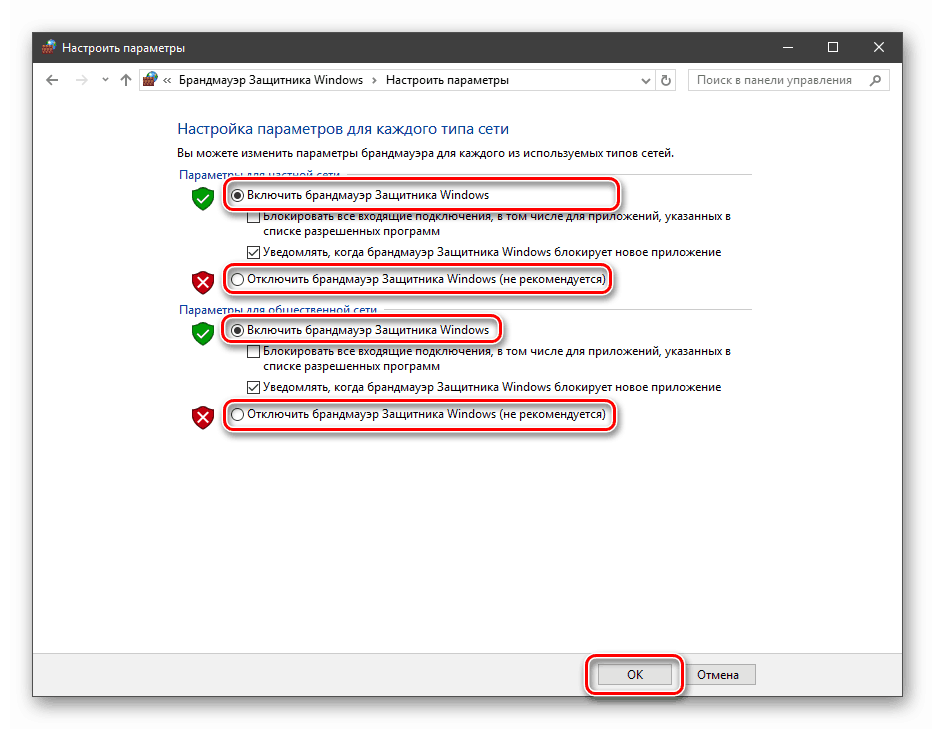
Подробнее: Отключение брандмауэра в Windows 7 / Windows 8 / Windows 10
Если же вдруг оказалось, что в блокировке Скайпа действительно виноват брандмауэр, но при этом вы не хотите постоянно держать его в отключенном состоянии, советуем добавить софт в исключения. Тогда он будет корректно взаимодействовать с межсетевым экраном, поскольку правила перестанут действовать только на этот объект.
Подробнее: Добавляем программу в исключения в брандмауэре Windows 10
Способ 2: Отключение антивируса
Антивирус — еще одно защитное средство операционной системы, имеющееся на компьютерах многих пользователей. Конечно, подобные ситуации встречаются достаточно редко, однако различные антивирусные программы могут периодически сбоить, внося Skype в список потенциально опасных средств. Проверить действительность возникновения такого поведения поможет только временное отключение защиты и перезапуск ПО. Развернутые инструкции по отключению различных популярных антивирусов ищите в отдельном нашем материале далее.
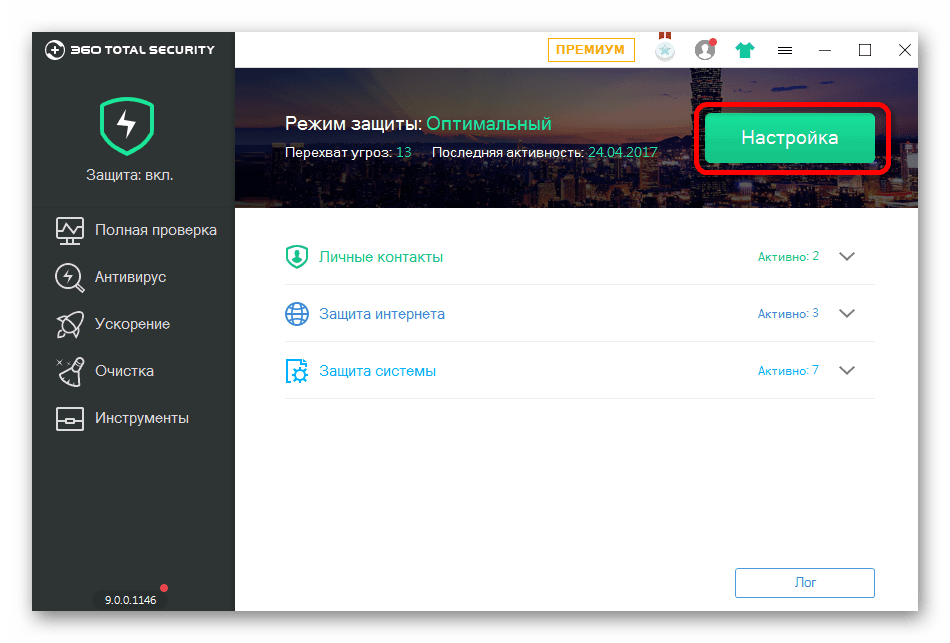
Подробнее: Отключение антивируса
В случае обнаружения проблем с антивирусом рекомендуется заменить его, поскольку добавление дружелюбного программного обеспечения в карантин — признак некорректной работы. Однако существует вероятность того, что софт был поражен вирусом, из-за чего требуется предварительное сканирование и удаление угроз. Помимо этого, можно добавить Skype в список исключений. Обо всем этом более подробно читайте в следующих руководствах от других наших авторов.
Читайте также:
Добавление программы в исключения антивируса
Борьба с компьютерными вирусами
Способ 3: Открытие портов
Любая программа, использующая для своей нормальной работы интернет-соединение, задействует при этом порты, определяющие входящее и исходящее соединение. В Скайпе такие порты тоже присутствуют. Узнать о них вы можете, ознакомившись с отдельной информацией по этой теме ниже.
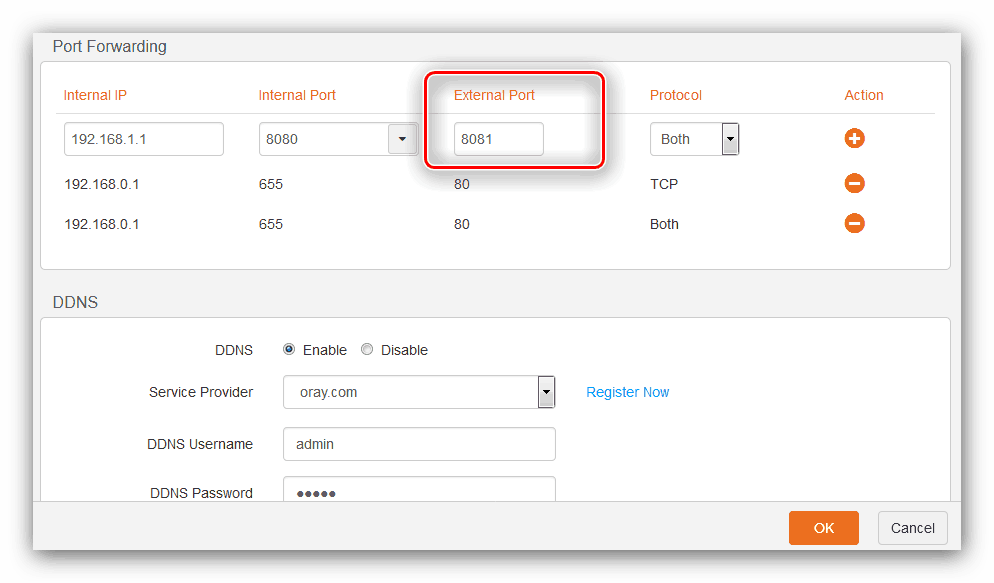
Читайте также: Программа Skype: номера портов для входящих соединений
Что касается проверки определенных портов, то осуществляется это при помощи онлайн-сервисов, принцип действия которых достаточно прост. Пользователю нужно лишь ввести порт и запустить операцию проверки. Далее на экран будут выведены сведения о состоянии адреса.
Подробнее: Сканирование портов онлайн
Если вдруг окажется, что необходимые порты находятся в закрытом состоянии, их потребуется открыть через настройки маршрутизатора. Каждая модель роутера имеет свой особенный веб-интерфейс, от чего и зависит процесс открытия портов, однако алгоритм действий практически всегда остается одинаковым.
Подробнее: Открываем порты на роутере
Способ 4: Очистка мусора и данных программы
Периодически в системе скапливается различный мусор в виде ненужных записей реестра или временных файлов. Иногда подобные объекты приводят к отказу работы определенного ПО, куда может попасть и рассматриваемый софт. В случае неработоспособности приведенных выше методов мы советуем почистить компьютер от мусора и восстановить реестр.
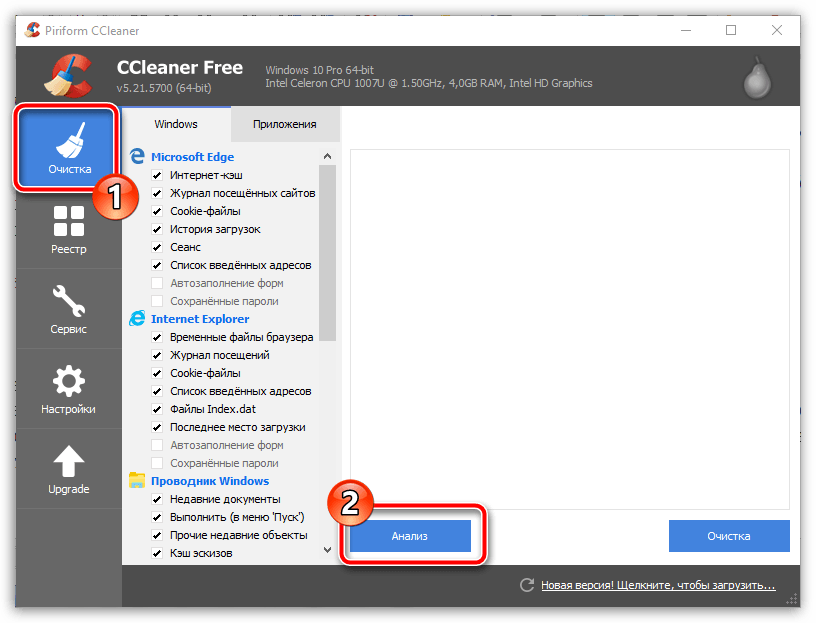
Подробнее:
Как очистить компьютер от мусора с помощью программы CCleaner
Как очистить реестр Windows от ошибок
Кроме этого, существуют отдельные записи, создаваемые Скайпом. Они могут хранить информацию о старых версиях или некорректных настройках, поэтому их тоже потребуется очистить. Для этого запустите утилиту «Выполнить», зажав комбинацию клавиш Win + R, в поле ввода вставьте %AppData%\Skype и нажмите на клавишу Enter. В открывшейся папке удалите файлы «shared.lck» и «shared.xml». После этого перезагрузите компьютер и повторите попытку входа.

Однако стоит заметить, что данная папка присутствует не всегда, например, на некоторых Windows 10 ее найти не удалось.
Способ 5: Обновление до последней версии
С каждой новой версией Skype компания Microsoft вносит различные изменения и в тип соединения с сервером. Если вы используете старую версию обеспечения, вполне возможно, что возникшая проблема связана именно с этим. В такой ситуации достаточно будет обновиться до последней версии, с чем поможет справиться отдельная наша статья от другого автора.
Читайте также: Обновляем Скайп
Выше мы рассказали о возможных причинах трудностей с соединением в Skype. Как видите, всего существует не так уж и много раздражителей, поэтому от вас требуется только проверить каждый из них, чтобы найти истинную причину и быстро избавиться от всех проблем, связанных с работой программы.
 Наш Telegram каналТолько полезная информация
Наш Telegram каналТолько полезная информация
 Установка пароля на архив программой WinRAR
Установка пароля на архив программой WinRAR
 Полностью удаляем антивирус AVG с компьютера
Полностью удаляем антивирус AVG с компьютера
 Использование программы FileZilla
Использование программы FileZilla
 Скачивание игр через торрент
Скачивание игр через торрент
 Обрезка видео в Adobe Premiere Pro
Обрезка видео в Adobe Premiere Pro
 Процедура регистрации в ICQ
Процедура регистрации в ICQ
 Создание титров в Adobe Premiere Pro
Создание титров в Adobe Premiere Pro
 Как обновить iTunes на компьютере
Как обновить iTunes на компьютере
 Как убрать водяной знак Bandicam на видео
Как убрать водяной знак Bandicam на видео
 Куда устанавливается uTorrent
Куда устанавливается uTorrent
 Инструкция по использованию программы MSI Afterburner
Инструкция по использованию программы MSI Afterburner
 Удаление способа оплаты в Google Play Маркете
Удаление способа оплаты в Google Play Маркете
 Что делать, если тормозит BlueStacks
Что делать, если тормозит BlueStacks
 Требования системы для установки BlueStacks
Требования системы для установки BlueStacks
 Правильное обновление базы данных на радар-детекторах
Правильное обновление базы данных на радар-детекторах
 Способы добавления Favicon на сайт
Способы добавления Favicon на сайт
 Установка программы Контур.Экстерн на компьютер
Установка программы Контур.Экстерн на компьютер
 Установка программы СБИС на компьютер
Установка программы СБИС на компьютер
 Установка Google Play Market в Android-устройство
Установка Google Play Market в Android-устройство
 Как обновить iPhone, iPad или iPod через iTunes и «по воздуху»
Как обновить iPhone, iPad или iPod через iTunes и «по воздуху» lumpics.ru
lumpics.ru
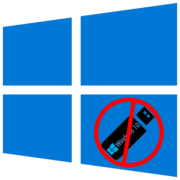
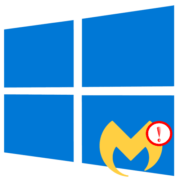
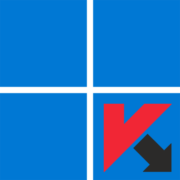

Брендмауэр.. Ненавижу брендмауэр.. постоянно блочит что-то, и скайп не стал для него исключением.. пришлось сейчас его отключить и проделать всекак вы сказали и только после этого скайп начал работать. кстати, после всего этого в скайпе стала работать лучше связь голосового общения и видео. может всем тем у кого зависает стоит отключать его для профилактики?))
Что за ерунда со скайпом творится? Раньше, много лет работал прекрасно. Недели три назад началась чехарда. Не работает. Перепробовал разные версии, с разных сайтов скачивал, в том числе Скайповский. Ничего не помогает. Устанавливается, а потом: то пароль неправильный, то логин не тот, то нет связи с интернетом. Короче бред какой-то. Кто может внятно объяснить, чтор вообще происходит. Прощаться со скайпом?